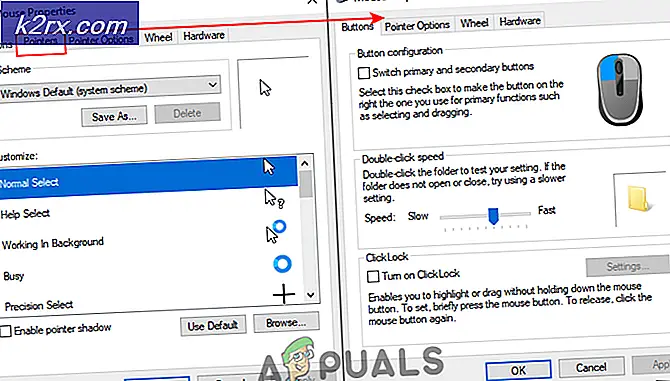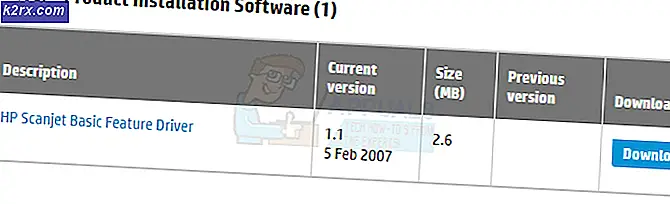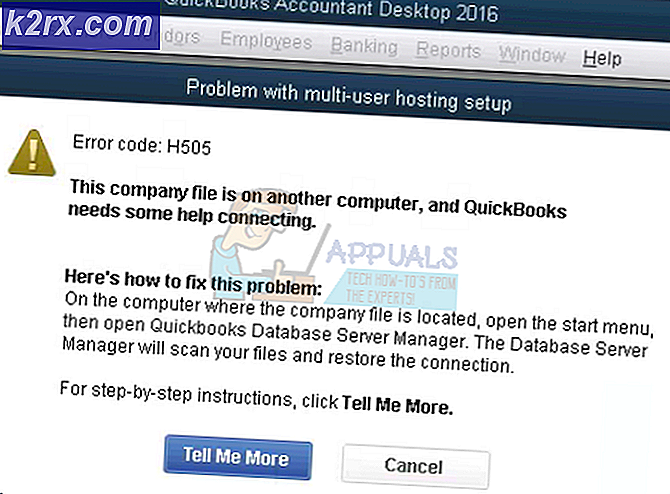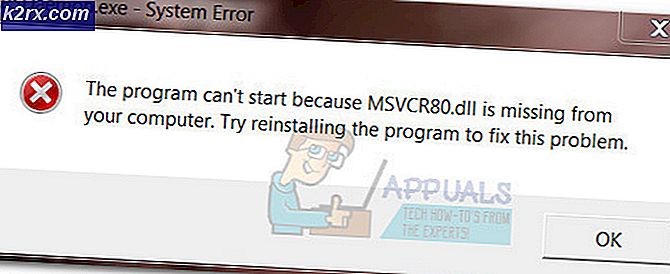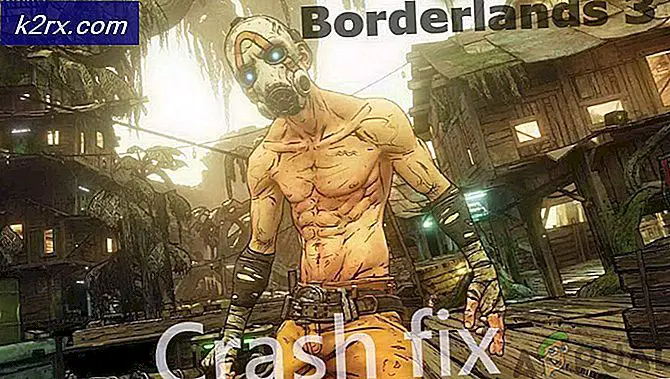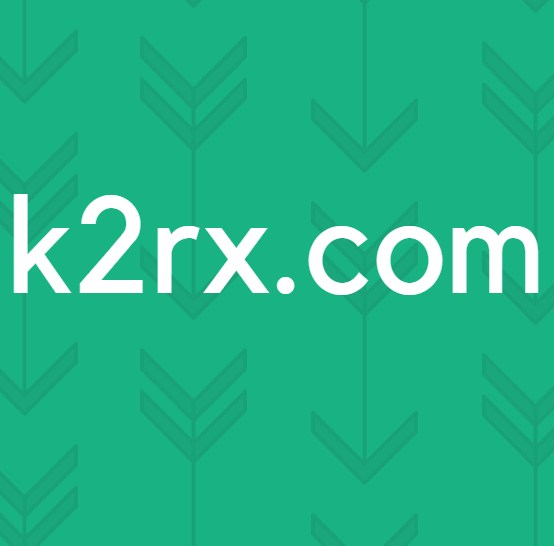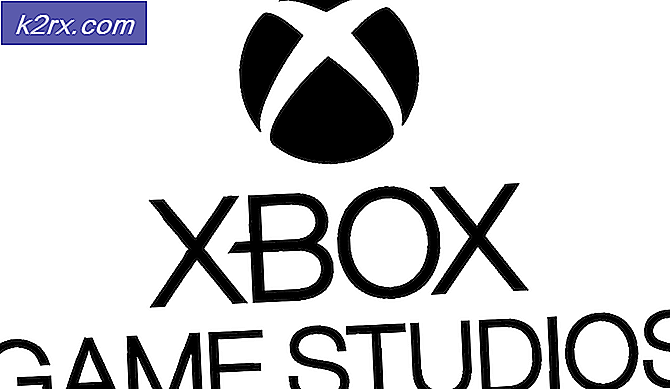Fix: Bayaran 2 Crashing
Payday 2 adalah gim video penembak orang pertama yang dikembangkan oleh perangkat lunak Overkill dan dikenal karena tindakannya yang intens. Ini tersedia di Windows 10 serta di PS3, PS4, Xbox 360, dan Xbox One.
Bayaran 2 terlihat aliran pemain setia selama beberapa waktu dan memiliki penggemar besar berikut juga. Meskipun pembaruan sering dirilis ke target bug, masih ada kasus yang dilaporkan dari Payday 2 menerjang baik setelah memulai atau di pertengahan pertandingan ketika pemain berada di tengah-tengah aksi. Ini adalah masalah yang diketahui dengan gim ini selama beberapa waktu dan ada banyak cara kerja yang tersedia. Lihatlah.
Tip: Sebelum Anda melanjutkan dengan semua solusi, pastikan Anda Powercycle komputer Anda sepenuhnya. Ini juga akan menghidupkan ulang Steam dan ini dapat memecahkan masalah.
Solusi 1: Menonaktifkan mod Anda dan menginstal tambalan terbaru
Jika Anda menggunakan beberapa mod untuk mengubah alur permainan atau menambahkan beberapa fitur, disarankan agar Anda menonaktifkan mod ini dan mencoba meluncurkan game lagi dengan benar. Mods mengubah file inti dari permainan dan mengubah perilaku. Jika ada beberapa mod yang berbenturan dengan pengaturan, yang terbaik adalah menghapus mod itu dan mencoba meluncurkan game lagi.
Jika Anda tidak menggunakan mod apa pun, Anda harus menuju ke halaman resmi dan mengunduh patch apa pun jika tersedia. Pengembang selalu merilis perbaikan bug dan perbaikan segera jika sesuatu yang buruk menyerang perusahaan game. Instal tambalan terbaru dan coba jalankan game lagi.
Solusi 2: Menonaktifkan 'Gunakan Senjata HQ'
Ada opsi yang tersedia di pengaturan gim dengan tagline 'Gunakan Senjata HQ'. Pengaturan ini memberi Anda tekstur dan detail yang lebih rinci tentang senjata yang Anda gunakan dalam permainan. Ini pada gilirannya akan menambah beban pada kartu grafis dan dapat merusak permainan jika komputer tidak dapat menangani permintaan ini.
- Buka game Anda dan arahkan ke pengaturan dalam game yang ada. Setelah opsi, klik Gunakan HQ Weapons sekali untuk menonaktifkan opsi sepenuhnya.
- Restart komputer Anda, jalankan Steam dan periksa apakah masalahnya sudah teratasi.
Solusi 3: Menginstal ulang semua modul perangkat lunak yang diperlukan
Steam memiliki direktori perangkat lunak yang digunakan untuk memastikan bahwa permainan memiliki semua komponen yang diperlukan untuk pengoperasian dan operasinya yang tepat. Ada beberapa kasus di mana perangkat lunak yang terlibat tidak diinstal secara otomatis di komputer dan dengan demikian ini menyebabkan Payday macet. Kita dapat mencoba menginstal ulang perangkat lunak secara manual dan memeriksa apakah ini terbukti bermanfaat.
- Tekan Windows + E untuk meluncurkan File Explorer. Sekarang arahkan ke alamat berikut:
D: \ Steam \ steamapps \ common \ Payday 2 \ _CommonRedist
Di sini direktori tempat Steam dipasang adalah D. Ini mungkin berbeda untuk Anda jika Anda menginstalnya di tempat lain. Buat perubahan pada jalur file arahkan ke direktori.
- Setelah di sini, buka folder satu per satu dan pasang semua paket secara manual
- Setelah menginstal semua paket, restart komputer Anda dan periksa apakah game berjalan tanpa crash.
Solusi 4: Menonaktifkan Steam Overlay
Steam Overlay adalah opsi yang memungkinkan akses ke Steam saat Anda dalam game. Ini memungkinkan Anda untuk memeriksa panduan orang dan juga mengakses daftar teman Anda dan melihat siapa yang online. Ada beberapa laporan yang menunjukkan bahwa Steam Overlay adalah pelakunya di Payday 2 crash. Mari kita nonaktifkan dan lihat apakah ini berfungsi.
- Buka klien Steam Anda.
- Klik opsi bernama Steam hadir di sisi kiri atas jendela. Dari kotak drop-down, pilih Pengaturan untuk membuka antarmuka Pengaturan.
- Setelah Pengaturan dibuka, klik pada tab In-Game yang ada di sisi kiri layar. Di sini Anda akan melihat kotak centang yang menyatakan Aktifkan Hamparan Uap saat dalam game . Pastikan tidak dicentang .
- Sekarang klik pada tab Library yang ada di bagian atas jendela. Game yang diinstal di komputer Anda akan dicantumkan di sini. Klik kanan pada gim di mana hamparan tidak berfungsi dan pilih Properti .
- Di sini Anda akan melihat kotak centang lain yang menyatakan Aktifkan Hamparan Uap saat dalam game . Pastikan tidak dicentang.
- Buka kembali Steam dan periksa apakah crash masih muncul. Jika mereka masih melakukannya, jangan ragu untuk mengembalikan perubahan.
Solusi 5: Memeriksa integritas file game
Mungkin saja file game Anda mungkin rusak atau mungkin ada beberapa file game yang hilang. Karena Bayaran 2 ini mungkin macet. File pustaka Anda juga dapat berada dalam konfigurasi yang salah yang dapat menyebabkan kerumitan lebih lanjut. Kami akan memeriksa integritas file game Anda dan melihat apakah ada yang salah.
- Buka klien Steam Anda dan klik Pustaka yang ada di bagian atas. Di sini semua game yang Anda instal akan terdaftar.
- Klik kanan pada Payday 2 dan pilih Properties .
- Setelah berada di properti, telusuri ke tab File Lokal dan klik opsi yang menyatakan Verifikasi Integritas File Game . Steam kemudian akan mulai memverifikasi semua file yang ada sesuai dengan manifes utama yang dimilikinya. Jika ada file yang hilang / rusak, itu akan mengunduh file itu lagi dan menggantinya dengan benar.
- Sekarang arahkan ke Pengaturan Anda dengan menekan opsi Pengaturan setelah mengklik Steam hadir di sudut kiri bawah layar. Setelah di Pengaturan, buka tab Unduhan yang ada di sisi kiri antarmuka.
- Di sini Anda akan melihat kotak yang tertulis Folder Steam Library . Klik itu
- Semua informasi konten uap Anda akan dicantumkan. Klik kanan padanya dan pilih Repair Library Files .
- Mulai ulang Steam dan periksa apakah Anda dapat memainkan Payday 2 tanpa crash.
Solusi 6: Menghapus render_settings
Setiap permainan memiliki file di mana arah dan konfigurasi awal disimpan. Permainan menggunakan file ini untuk memuat konfigurasi dan pengaturan awal. Ada kemungkinan file ini rusak atau ada beberapa ketidaksesuaian. Ketika kita memotong-sisipkan file ke lokasi lain, permainan akan secara otomatis melihat bahwa file tersebut tidak ada dan membuat file default. Dengan cara ini semua pengaturan akan di-reset ke default dan masalah akan diselesaikan (jika ada).
- Tekan Windows + R, ketik % appdata% di kotak dialog dan tekan Enter. Folder 'Roaming' akan terbuka. Klik pada ' AppData' dari bilah alamat.
- Klik Lokal dan cari folder Bayar 2. Buka dan Anda akan melihat file render_settings . Potong dan tempel file ke beberapa direktori lain (misalnya Desktop Anda).
- Nyalakan ulang komputer Anda sepenuhnya dan coba jalankan game. Sekarang periksa apakah tabrakan masih berlanjut.
Solusi 7: Menghapus instalasi game dan berjalan dalam mode aman
Jika gim mulai menunjukkan masalah setelah menginstal tambalan baru, ada kemungkinan ada masalah dengan file atau konfigurasinya tidak seperti yang seharusnya. Satu solusi yang berhasil bagi banyak orang adalah mencopot pemasangan gim, menjalankan gim dalam mode aman, lalu memasangnya kembali. Ini memastikan bahwa tidak ada program pihak ketiga lain yang berjalan di latar belakang yang mungkin menyebabkan masalah.
- Buka klien Steam Anda, klik pada tab Library yang ada di bagian atas layar, klik kanan pada game dan pilih Uninstall .
- Periksa instruksi di artikel kami tentang Cara memulai Windows 10 dalam Mode Aman . Pastikan Anda masuk ke mode Aman dengan jaringan .
- Sekarang unduh dan instal Payday lagi dari awal dan pastikan semua patch yang baru saja diinstal juga. Sekarang cobalah bermain dan lihat apakah ini berhasil.
Catatan: solusi ini juga berfungsi untuk PS4 . Di PS4, boot ke mode aman dengan opsi 5, dan coba instal ulang permainan.
Solusi 8: Memperbarui / mengembalikan driver grafis
Produsen kartu grafis menggulung pembaruan kami yang sering untuk menyertakan lebih banyak fitur dan mengurangi bug setiap saat. Anda harus menjelajahi internet, google perangkat keras Anda dan melihat apakah ada driver yang tersedia untuk Anda pasang. Entah ini atau Anda dapat membiarkan Windows secara otomatis memperbarui mereka untuk Anda. Namun demikian, sedikit riset dapat membuat pemecahan masalah lebih mudah bagi Anda.
Selain itu, jika memperbarui driver tidak bekerja untuk Anda, Anda harus mempertimbangkan untuk mengembalikan driver ke build sebelumnya . Tidak mengherankan untuk mengetahui bahwa driver yang lebih baru terkadang tidak stabil atau konflik dengan sistem operasi.
Catatan: Jangan abaikan Intel Display Drivers . Jika komputer Anda memiliki driver Intel HD / UHD bahkan jika Anda menggunakan yang lain, Anda harus memastikan bahwa mereka diperbarui ke versi terbaru.
- Instal utilitas Display Driver Uninstaller . Anda dapat melanjutkan tanpa langkah ini tetapi ini memastikan bahwa tidak ada sisa-sisa driver.
- Setelah menginstal Display Driver Uninstaller (DDU), luncurkan komputer Anda dalam mode aman . Anda dapat mempelajari cara mem-boot komputer Anda ke mode aman dengan membaca artikel kami di dalamnya.
- Setelah mem-boot komputer Anda ke mode aman, jalankan aplikasi yang baru saja diinstal.
- Setelah meluncurkan aplikasi, pilih opsi pertama Bersihkan dan mulai ulang . Aplikasi akan secara otomatis menghapus pengandar yang diinstal dan restart komputer Anda sesuai.
- Boot komputer Anda ke mode normal, tekan Windows + R, ketik devmgmt. msc di kotak dialog dan tekan Enter. Kemungkinan besar driver default akan diinstal. Jika tidak, klik kanan pada ruang kosong dan pilih Pindai perubahan perangkat keras .
- Sekarang ada dua opsi. Anda dapat mencari online untuk driver terbaru yang tersedia untuk perangkat keras Anda dari situs web pabrikan seperti NVIDIA dll. (Dan menginstal secara manual) atau Anda dapat membiarkan Windows menginstal versi terbaru itu sendiri (mencari pembaruan secara otomatis).
- Kami akan melihat menginstal secara otomatis. Klik kanan pada perangkat keras Anda dan pilih Perbarui driver . Pilih opsi pertama Cari secara otomatis untuk perangkat lunak driver yang diperbarui. Pilih opsi kedua jika Anda memperbarui secara manual dan pilih Jelajahi driver dan arahkan ke lokasi tempat Anda mengunduh.
- Restart komputer Anda setelah menginstal driver, jalankan game dan periksa apakah ini menyelesaikan masalah.
Solusi 9: Memeriksa perangkat lunak yang saling bertentangan
Telah ada daftar yang dirilis oleh pengembang Payday 2 mengenai perangkat lunak yang berbeda yang mungkin bertentangan dengan permainan. Jika Anda memiliki perangkat lunak yang ada dalam daftar, cari alternatif dan hapus instalan perangkat lunak.
- Hamachi
- DisplayLink
- Raptr
- Qualcomm Killer Network Manager
- ASUS Gamer OSD
- ASUS Smart Doctor
- Berevolusi klien
- Avira Antivirus
- Overwolf
- Statistik Sinaps Razer
- Avast Home Network Protection (Tambahkan Payday 2 dan folder instalasinya ke pengecualian)
- EVGA PrecisionX (program ini dapat dimulai secara otomatis bahkan jika Anda pikir itu dinonaktifkan)
- RivaTuner
- Kaspersky Antivirus (telah dilaporkan menyebabkan FPS menurun
- GeForce Experience (telah dilaporkan dalam beberapa kasus untuk meningkatkan waktu pemuatan)
Selain solusi ini, Anda juga dapat mencoba yang berikut ini:
- Menjalankan Bayar 2 dalam mode kompatibilitas
- Mengedit file render_settings dan mengatur resolusi yang benar .
- Menjalankan game dalam mode windowed .
- Membatasi Framerate dari dalam game.
- Mengubah nilai multithread ke False
- Flushing DNS
- Mengubah ke Kontrol default di Pengaturan
- Jika Anda memiliki perangkat keras grafis ganda (Intel inbuilt dan NVIDIA atau AMD), Anda harus menavigasi ke pengaturan perangkat keras grafis utama dan mengatur Bayar hanya untuk menggunakan perangkat keras utama.
TIP PRO: Jika masalahnya ada pada komputer Anda atau laptop / notebook, Anda harus mencoba menggunakan Perangkat Lunak Reimage Plus yang dapat memindai repositori dan mengganti file yang rusak dan hilang. Ini berfungsi dalam banyak kasus, di mana masalah ini berasal karena sistem yang rusak. Anda dapat mengunduh Reimage Plus dengan Mengklik di Sini